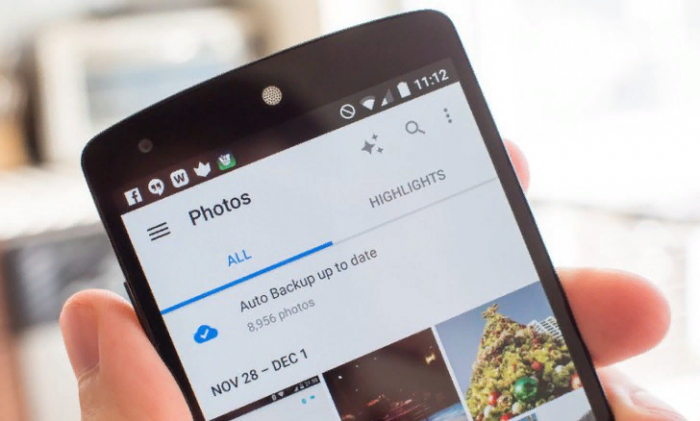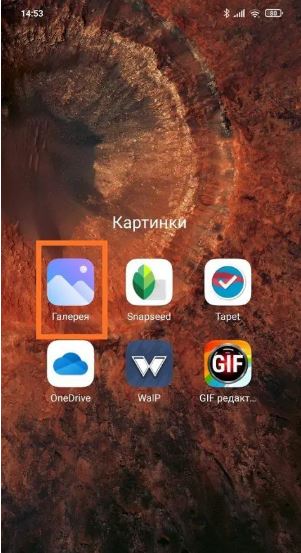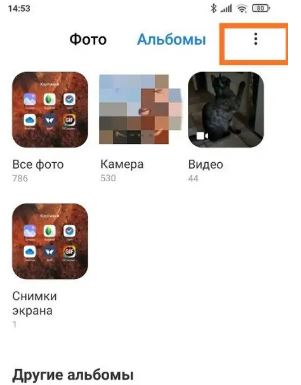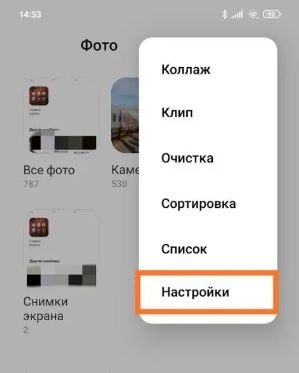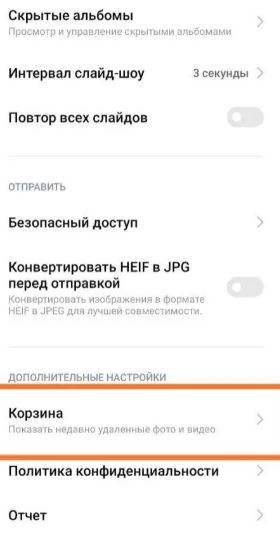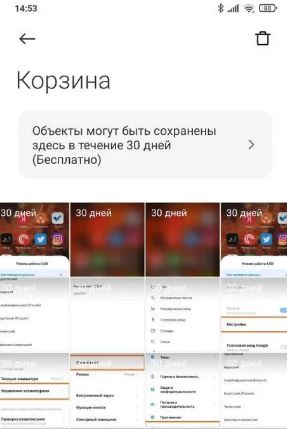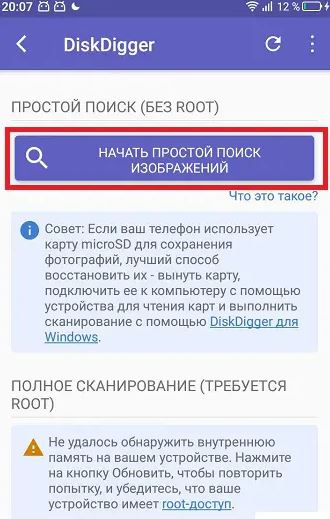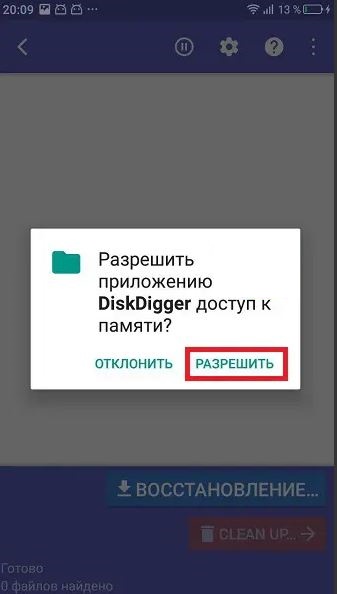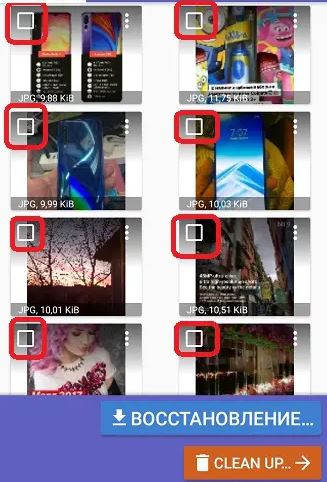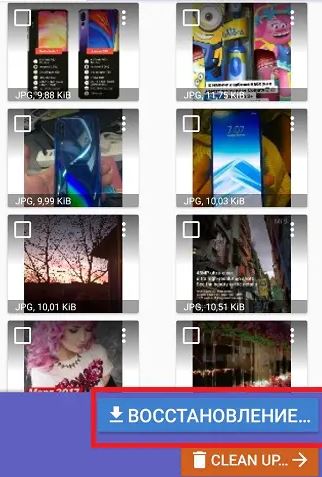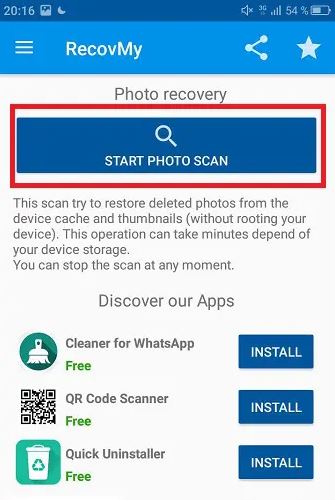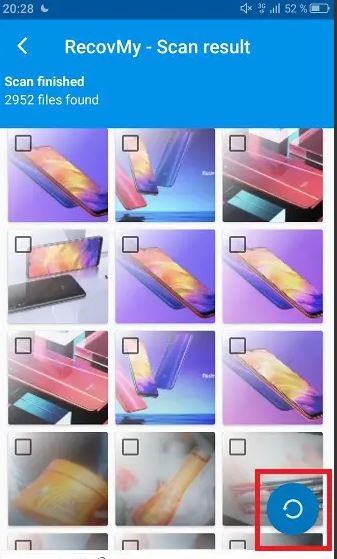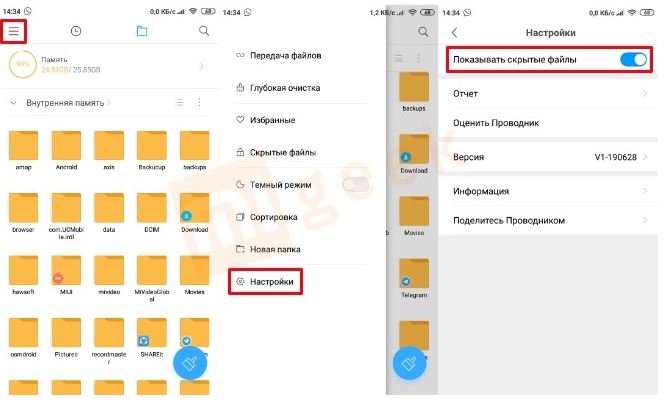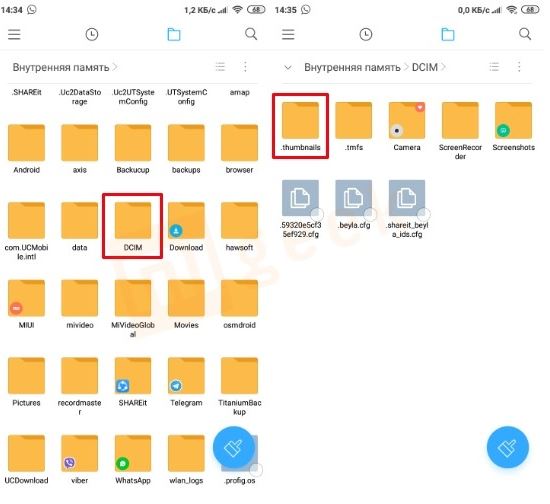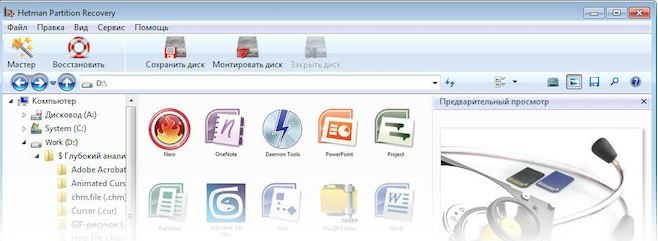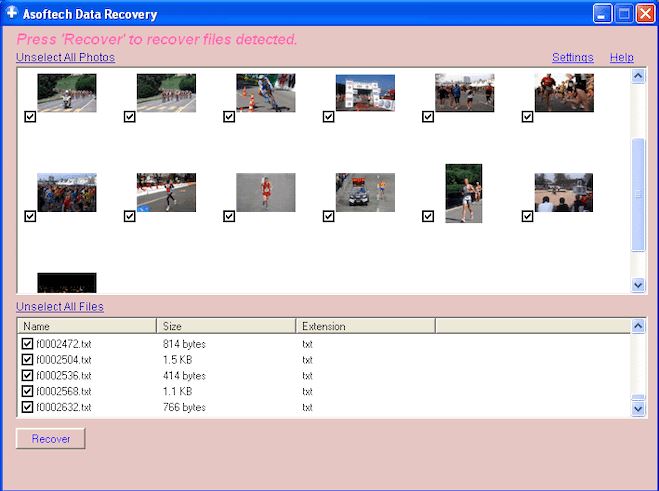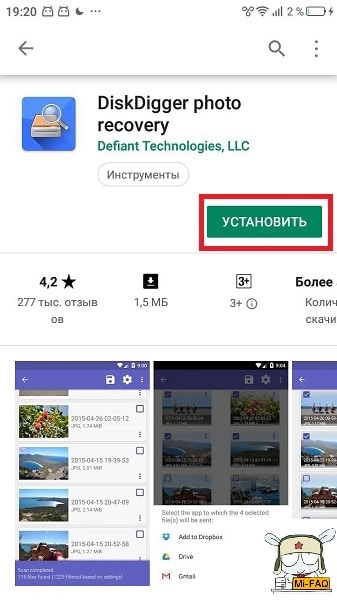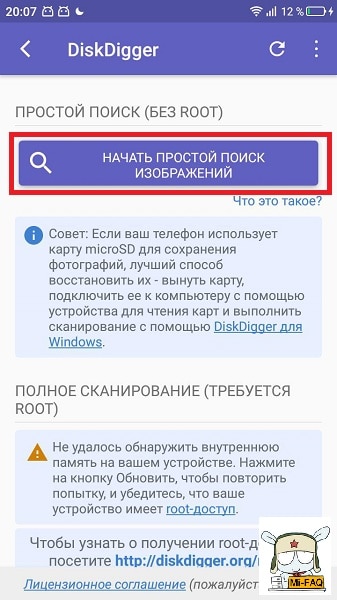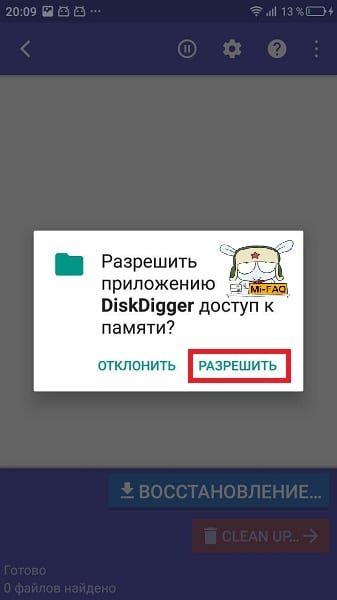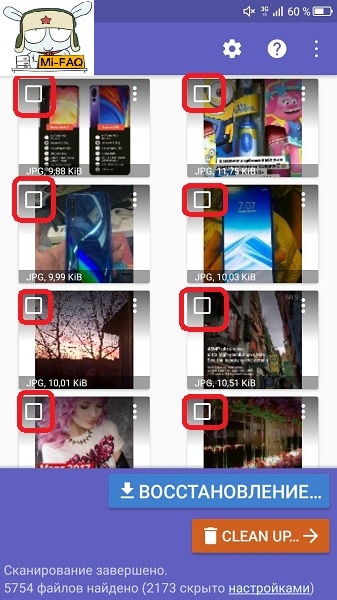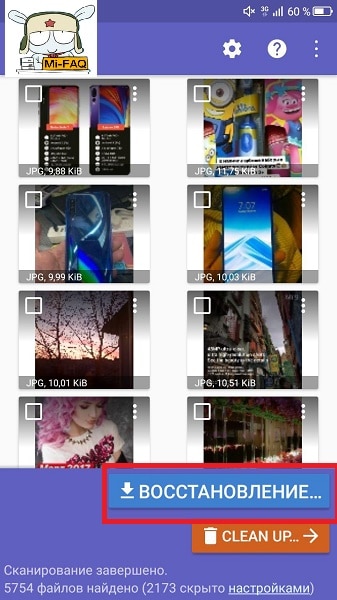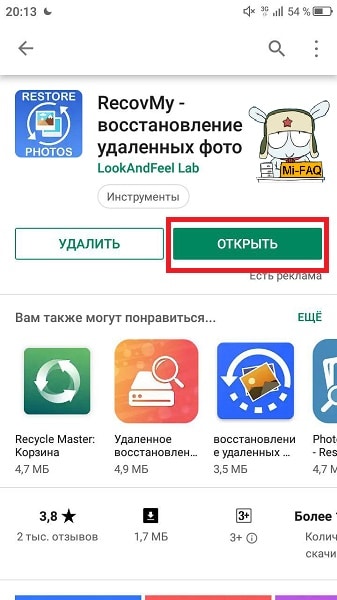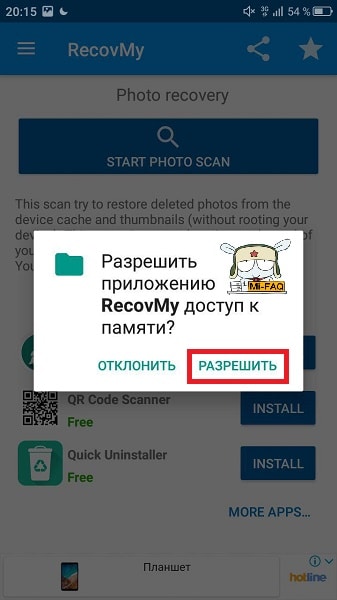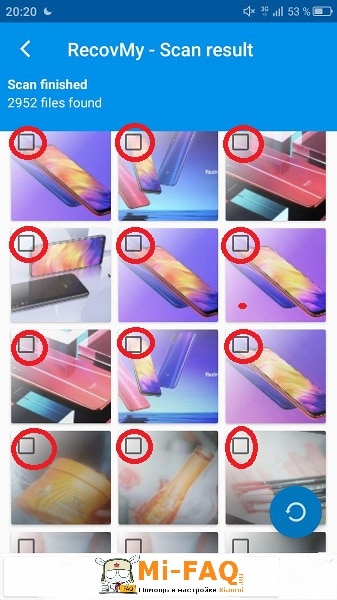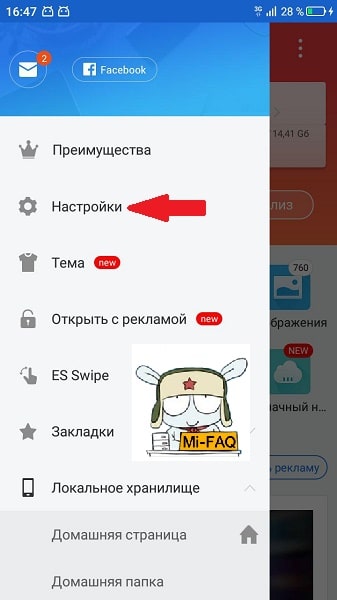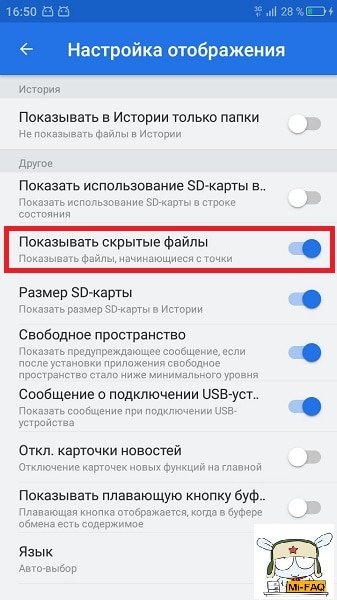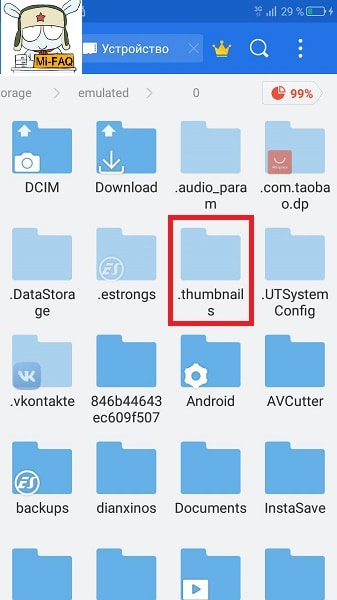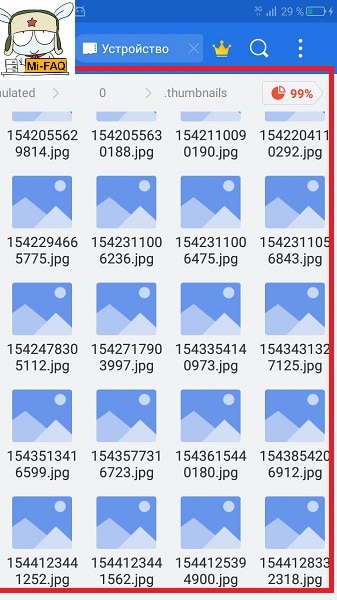Как восстановить удаленные файлы на сяоми
Как восстановить удаленные фото на телефоне Xiaomi (Сяоми)
Случайно удалили важные фотографии с вашего Xiaomi? Не волнуйтесь – их можно восстановить!
Если раньше отличные результаты съемки на камеру смартфона ассоциировались только с флагманскими устройствами от А-брендов, то сегодня делать снимки, которые не стыдно поставить в рамку, можно и на бюджетный телефон, и для этого не понадобится сильно колдовать над картинкой.
Одной из компаний, решивших привнести неплохие возможности камеры в бюджетные смартфоны, стала наши любимая Xiaomi. Еще несколько лет назад производитель из Поднебесной объявил о том, что поставит улучшение качество съемки на первое место при разработке новых устройств, а также при подготовке новых версий прошивок. И, как показала история, компания не пускала слова на ветер – сейчас многие доступные устройства Xiaomi зачастую приобретают во многом благодаря достойной работе всех «фото-пушек».
И вот представьте себе ситуацию: вы наделали кучу отличных снимков, пытаетесь их сохранить к себе в облако, что-то идет не так, и вы теряете самые нужные вам воспоминания. Всё пропало? Не стоит переживать. Оказывается, Xiaomi решили подсобить и с этой проблемой. Давайте рассмотрим процесс восстановления удаленных фото на смартфоне Xiaomi.
Восстанавливаем утраченные фотографии
К сожалению, несмотря на все усилия Xiaomi, чтобы вернуть удаленные фотографии придется немного попотеть. Так как проблема не нова, в Сети можно найти немало приложений, с помощью которых можно только попробовать восстановить удаленные картинки, но никто не обещает стопроцентно удовлетворительного результата.
Также простым поиском можно найти способ более глубокого поиска утраченных фото, но только вот этот способ предполагает использование рут-прав, а для нашего случая это обстоятельство не очень подходит.
Напоследок уточним, что самый простой способ решения данной проблемы – превентивный. Используйте облачные хранилища: либо родной для Xiaomi Mi Cloud, либо любой другой сервис облачного хранения вроде Google Диска.
Поиск утраченных фотографий в Корзине Галереи
Если вы случайно удалили важные для вас фотографии, в первую очередь попробуйте просмотреть Корзину родного приложения Галерея от Xiaomi. Да, по аналогии с Windows, в MIUI также есть своеобразный «склад» удаленных файлов – в нашем случае разговор идет именно об изображениях.
Найти Корзину очень просто. Заходим в приложение Галерея (у многих она находится прямо на рабочем столе), нажимаем на иконку в виде трех точек в верхнем правом углу экрана и в появившемся окне тапаем по строчке «Настройки». Откроется новое меню – пролистываем его до конца. В разделе «Дополнительные настройки» нас будет ждать Корзина.
Теперь нажимаем на этот пункт и попадаем в папку удаленных фотографий, которые вы случайно или специально стерли из памяти в течение последних 30 дней. Выбираем нужные нам, соглашаемся на восстановление – готово! Теперь нужные вам фотографии никуда не «убегут».
Восстановление при помощи приложений на Андроид
Однако некоторые фотографии могут удалиться бесследно, либо может закончится срок их хранения в Корзине (который тоже равен 30 дням). В этом случае придется пользоваться специальным ПО для смартфона.
DiskDigger Photo Recovery
Приложение DiskDigger Photo Recovery является, пожалуй, самым известным и стабильно работающим решением для восстановления утерянных фотографий. Кроме обычной версии, которую бесплатно можно скачать в Google Play Маркете, существует также и платная Pro-версия, с помощью которой можно также найти файлы, отличающиеся от фотографий (документы, музыка и т.д.).
Имейте в виду, как и все приложения, рассматриваемые в данном тексте, DiskDigger Photo Recovery лучше работает на рутированных устройствах – в этом случае программа лезет глубоко внутрь хранилища, отыскивая файлы в недоступных для «защищенного» смартфона местах. Приложение для нерутированных устройств ограничено областью поиска – просматриваются только кэш и неудаленные миниатюры.
Что ж, пробуем восстановить фото. Заходим в установленное приложение и нажимаем на первую увиденную нами кнопку с названием «Начать простой поиск изображений». На экране появятся запросы приложения на доступ к памяти и другим разрешениям – соглашаемся со всеми пунктами. Далее начинается поиск фотографий, который не занимает больше 5 минут.
После выполнения поиска вы увидите список всех восстановленных изображений, которые смог обнаружить DiskDigger Photo Recovery. Отмечаем необходимые для возвращения в память смартфона фотографии, нажимаем на кнопку «Восстановление», после чего выбираем папку, куда стоит сохранить нужные нам фото.
RecovMy
Еще одно приложение со схожей с DiskDigger функциональностью. У них даже похожи интерфейсы и алгоритм работы.
После установки приложения заходим в него, нажимаем на кнопку «Start Photo Scan» и ждем окончания процесса поиска. После сканирования снова отобразятся удаленные из Галереи фотографии – выбираем нужные и нажимаем по кнопке в виде закрученной стрелочки. Готово.
Восстановление с помощью проводника файлов
Если же данные приложения не помогают, и нужные вам фотографии все еще остаются удаленными, то можно попробовать поискать их более ужатые версии – так называемые «миниатюры». Найти их не сложно, поможет в этом вам любой файловый менеджер – в нашем случае для примера берется родной Проводник, встроенный в MIUI.
Заходим в проводник. Делаем жест слева-направо, чтобы показались настройки приложения, и в открывшемся списке нажимаем на пункт «Настройки». Первой строчкой в новом окне будет стоять «Показывать скрытые файлы». Активируем данный пункт. После этого возвращаемся на главный экран приложения.
Далее заходим в корневую папку вашего смартфона – в Проводнике от Xiaomi она вызывается свайпом справа-налево. Для вас откроется список все доступных на устройстве папок. Ищем папку с названием DCIM, внутри которой нас будет ждать еще одна папка «.thumbnails». Нажимаем на нее и ищем среди сохраненных на устройстве миниатюр нужное вам изображение, после чего переносим его стандартными средствами в любую доступную папку на смартфоне.
Восстановление фотографий при помощи программ для ПК
Многие опытные пользователи советуют даже не тратить время на поиск удаленных изображений с помощью приложений под Андроид, а сразу подключать «тяжелую артиллерию». Для Windows доступно немало решений по восстановлению утраченных файлов – рассмотрим две наиболее популярные на сегодня программы.
Hetman Partition Recovery
Данный софт давно зарекомендовал себя как отличный способ восстановить необходимые файлы – в отличие от многих программ, Hetman Partition Recovery может вернуть именно оригинал удаленного изображения, а не его сжатую копию. За эту фишку придется платить – бесплатной версии программы не существует. Однако для одноразового пользования подойдет и пробный период – именно этот вариант и предлагает разработчик в первую очередь.
Перед процедурой восстановления следует подключить ваш Xiaomi к компьютеру, после чего на экране смартфона выбрать пункт «Передача файлов». Далее скачиваем программу Hetman Partition Recovery, устанавливаем, а после – открываем ее. Перед нами предстает довольно простой интерфейс софта: здесь мы увидим все доступные для проведения поиска хранилища, включая подключенный к ПК смартфон.
Нажимаем на иконку смартфона и выбираем пункт «Полный анализ». По окончанию анализа выбираем необходимые снимки и нажимаем «Восстановить».
Asoftech Data Recovery
Следующая программа уже не отличается приятным интерфейсом, но все также радует тщательностью поиска. Устанавливаем софт на ваш ПК, также подсоединяем смартфон к компьютеру и открываем само приложение.
В открывшемся окне программы нажимаем «Drive» и выбираем название вашего смартфона. После этого нажимаем «Next», запуская таким образом поиск фото. По окончании процедуры восстанавливаем найденные изображения при помощи кнопки «Recover».
Как видим, способов восстановить утраченные фото не так уж и мало – и это мы еще не затронули вопрос root-прав. Поэтому не волнуйтесь, если вдруг случайно удалите важные для вас изображения.
Как восстановить удаленные данные на смартфоне: пошаговая инструкция и необходимые программы для восстановления
Для фанатов китайского бренда уже давно не новость, что производитель трепетно заботится об удобстве своих пользователей. Большинство приложений в смартфонах Xiaomi существует именно для комфортного выполнения повседневных задач. Самое важное содержимое личного электронного устройства — информация, хранящаяся на нем. Случайно удаленные приложения, видео, аудиозаписей, документов и фото способно вызывать у владельца панику.
Смартфоны на базе Андроид редко предусматривают возможность восстановить необходимые файлы. В отличие от компьютера, здесь нет знакомой иконки “Корзина”. Однако бренд Mi и сторонние разработчики уже успели ощутить важность этого вопроса, занявшись созданием инструмента для его решения.
Перед тем как восстановить удаленные данные на гаджете, необходимо получить root-права.
Как восстановить данные, фото, видео, приложения через компьютер
Для экстренного возврата информации (восстановления) на телефон китайский бренд разработал программу Xiaomi Asoftech. Благодаря этой утилите владелец фирменного гаджета может вернуть удаленные файлы. Для её использования потребуется компьютер. Сам процесс возвращения файлов на устройстве занимает в среднем 5-10 минут.
Восстановить удаленный вайбер таким образом не получится.
Чтобы восстановить всё, что было стерто, необходимо:

Iskysoft toolbox for android data recovery
Программа от сторонних разработчиков также поможет восстановить удаленную игру или другие файлы. Потребуется подключение к компьютеру. У приложения максимально простой интерфейс.
Вооружившись пошаговой инструкцией, восстановить документы и фотографии сможет даже новичок:А



Recuva
Программу для восстановления файлов для ОС Android можно скачать с официального сайта бесплатно. Recuva считается одной из лучших в своем роде. Интерфейс полностью переведен на русский язык, поэтому пользователям не придется вооружаться словарем.
Она поддерживает два режима работы: автоматический и расширенный. При включении запускается мастер восстановления. Если нажать на кнопку «Отмена», Recuva перейдет в расширенную версию.
Автоматически приложение открывается на английском языке. Чтобы сменить его, необходимо перейти во вкладку «Options» и найти пункт «Languages». Для повторного запуска мастера придется перезапустить программу. После этого:



Undeleter
Главное преимущество программы для восстановления в её автономности. Пользователю не понадобится ПК и дополнительные устройства. Всё запускается прямо на мобильном телефоне. В среднем на восстановление данных требуется 10 минут. Прежде чем перейти к процедуре, необходимо получить root-доступ. После этого можно начать восстановление:


Diskdigger
Бесплатное приложение соджит в себе необходимые инструменты для восстановления удаленных данных. Ее можно запустить прямо на смартфоне или планшете: не нужно подключать устройство к компьютеру. Программа работает только на гаджетах с оперативной системой Android. В отличие от Undeleter, Diskdigger можно скачать из Play Маркета. Для этого достаточно ввести название в поисковой строке. После установки на рабочем столе появится ярлык. В среднем на восстановление данных через эту программу требуется около 7 минут:

Gt recovery без root
Еще одно приложения, для работы с которым не потребуется компьютер. Интерфейс максимально простой: разобраться с механикой сможет даже неопытный пользователь. Программа может восстановить удаленные сообщения, контакты, фотографии, данные Wi-Fi, записи Ватсап, историю вызовов, диалоги Messenger, файлы txt и Kik.




7 data android recovery
Приложение предназначено для скачивания удаленных данных с родного хранилища смартфонов. С его помощью можно найти картинки, видео и музыку. Для работы потребуется компьютер или ноутбук. Программа распространяется бесплатно, поэтому достаточно скачать её с официального сайта и запустить установку. В конце откроется главное окно «7 data android recovery».


Ontrack easy
Установить эту программу можно на компьютер с ОС Windows или MacOS. Помимо восстановления данных со смартфонов, она поддерживает работу с SSD и HDD дисками, флешками и другими съемными устройствами. С бесплатной версией пользователь сможет найти 1 Гб удаленных файлов. Для большего объема потребуется платная подписка.




Wondershare dr fone for android
Программа платная, но для одноразового восстановления не придется покупать. Разработчики предусмотрели пробный период в 30 дней. Программа для восстановления находится на официальном сайте. Для работы понадобится подключить смартфон к компьютеру через USB кабель и выбрать режим передачи файлов. В противном случае восстановить данные не получится.


Пользователи могут выбрать любое приложение. Некоторые из них нужно устанавливать на компьютер, для других достаточно иметь телефон. Чаще всего, чтобы восстановить удаленные файлы на устройстве должен стоять режим разработчика.
Некоторые программы работают и без рут-прав, но функционал будет ограничен. Разработчики предлагают бесплатные версии и «Про», с расширенными возможностями для Android и полностью совместимы со смартфонами Xiaomi. Если существуют ограничения, то указаны на официальном сайте.
Восстановление файлов на гаджете может стать настоящей проблемой, если были случайно удалены. Для этого потребуется установка дополнительного софта. Шансы на восстановление невысокие, если смартфон не был синхронизирован с облачным хранилищем. Китайский бренд разработал специальную программы Mi Cloud, в которой можно хранить файлы и резервные копии. При неожиданном удалении, не придется скачивать отдельные программы или обращаться в сервисный центр. Приложение бесплатное и уже встроено в смартфоны Сяоми, включая линейку А, которая поставляется на чистом Android One.
» alt=»Как восстановить удаленные данные на смартфоне: пошаговая инструкция и необходимые программы для восстановления»>
Как восстановить удаленные файлы на телефоне Xiaomi
В смартфоне хранится огромное количество важной информации, которая может быть случайно очищена. Поэтому нужно знать, как восстановить удаленные файлы на телефоне Xiaomi в 2020 году, используя простые и доступные инструменты.
Универсальные программы для восстановления
Есть много утилит, которые обещают быстро вернуть утерянные данные, но не все предоставляют расширенный функционал и интуитивно понятный интерфейс. Мы обсудим четверку лучших программ, восстанавливающих основные типы информации (фото, видео, документы и прочее).
DiskDigger Pro
DiskDigger Pro File Recovery — это kучшее приложение для Андроид-устройств. Восстанавливает удаленные видео, фотографии, музыку, документы, записи, архивы. Поддерживает большинство распространенных форматов, таких как GIF, MP3, PDF, DOC, DOCX, PDF, ZIP. Восстановленные данные можно сохранить в облачном хранилище, файловом менеджере или сразу переслать по электронной почте.
Undeleter (ROOT)
Бесплатное приложение, восстанавливающий удаленные СМС, изображения, видео, документы, архивы, электронные книги и переписки с мессенджеров. Большинство форматов не требует дополнительной платы, а вот ROOT обязателен. К сожалению, практически все универсальные утилиты работают только на рутированных телефонах.
Скачать Undeleter можно с Google Play и сразу приступить к восстановлению без компьютера. Поиск утерянных данных проводится как на внутренней памяти смартфона, так и на SD-карте.
Также приложение предлагает безвозвратное удаление материалов, что подойдет для конфиденциальной информации.
Recuva для ПК (только SD)
Это самая популярная условно-бесплатная утилита для Windows, которая не требует root-доступа. Recuva работает не только с компьютером, но и восстанавливает материалы со сторонних накопителей. Если вы потеряли важную информацию, которая хранилась на карте памяти – просто вставьте SD в картридер либо подключите устройство по USB, и программа отыщет необходимые файлы.
Как восстановить любые файлы на Xiaomi и Redmi
Подробно рассмотрим восстановление распространенных форматов, которое можно проводить и через универсальное ПО, и через профильное (инструменты, предназначенные для поиска конкретного типа файла).
Документы, mp3, другие форматы
Здесь отлично подойдет DiskDigger Pro или Undeleter. В случае, когда рут-права отсутствуют и вернуть нужно небольшое количество информации, можно присмотреться к узконаправленным приложениям.
Для документов подойдет Document Recovery – бесплатный и простой софт. Скачиваем и устанавливаем его с Гугл Плей. Предоставляем необходимые разрешения и кликаем по «Метод восстановления 1». Есть еще второй алгоритм, но он находится в стадии разработки.
Нажимаем «Старт». Начинается сканирование памяти, в среднем занимающее одну-две минуты. Видим сообщение, что восстановленные документы будут находиться в отдельной папке, откуда их можно загрузить на компьютер.
Заходим в папку «ALL-RECOVERED_DOCUMENT» и видим список доступных документов и архивов в разных разрешениях. Отмечаем галочкой необходимые позиции и в верхнем правом углу выбираем «Восстановить». По желанию материалы можно загрузить на электронную почту или в облачное хранилище.
Видео и фото
На нашем сайте есть подробная статья по восстановлению фотографий с помощью мобильных приложений и компьютерных программ. В ней мы рассказывали о таких инструментах, как DiskDigger photo recovery, RecovMy, Hetman Partition Recovery и Asoftech Data Recovery + прилагается подробная видео-инструкция.
Disk Video Recovery Pro подойдет для видеофайлов. Приложение бесплатное, не требует рут-прав и находится в свободном доступе на Google Play.
Теперь вы знаете, что делать, если случайно удалили видео. А мы перейдем к следующим типам информации.
Для восстановления СМС отлично подойдет SMS Backup & Restore. Приложение отсканирует память устройства и обнаружит все удаленные сообщения. Отзывы пользователей на странице приложения в Google Play и профильных форумах почти всегда положительные. Это говорит нам о том, что программа вполне рабочая.
Номера телефонов
В отдельной статье мы рассказывали, как восстановить пропавшие контакты. Были описаны 4 действенных способа – через облачные хранилища и специальные приложения. Также вернуть удаленные контакты можно с помощью универсальных программ из первого пункта. А чтобы избежать подобных проблем в дальнейшем, обязательно сохраняйте номера телефонов в Google-аккаунте.
Резервные копии (Google или Mi Cloud)
Восстановить бэкап довольно сложно. Ведь резервные копии – это зашифрованные файлы с различными форматами (самые распространенные bac и bkup), и эти форматы распознаются только универсальными программами на рутированных устройствах.
Приложения
Именно восстановить удаленное приложение нельзя. Можно только повторно установить его. Чтобы сделать это быстро, нужно:
Заметки
Здесь стоит обратиться к проверенным универсальным программам. Единственное требование от пользователя – знать формат заметки. После этого указываем его в приложении и дожидаемся результатов. Почти все заметки представляют собой текстовые файлы, которые восстанавливаются очень быстро.
Как восстановить удаленные фото на Xiaomi
Для запечатления важных моментов уже давно не требуются специальные фотоаппараты. Более того, современные телефоны, помимо отличной камеры, позволяют также хранить огромное количество фотографий. Но что делать, если снимки по каким-то причинам пропали? Как восстановить удаленные фото на Xiaomi? Сегодня поговорим именно на эту тему.
Каков шанс восстановления фотографий на Xiaomi
Сразу скажем, что восстановить удаленные фотографии на на самом телефоне Xiaomi вполне реально. Процесс гораздо сложнее, чем на персональных компьютерах, но шанс все-равно есть.
Тем не менее, производители предлагают большое разнообразие утилит, с помощью которых фотографии на смартфоне без проблем восстанавливаются. Есть как абсолютно бесплатные и простые в использовании программы, так как и более профессиональные, требующие уже наличия ROOT-прав.
Вы активно пользуетесь облачными хранилищами, такими Mi Cloud или Google, и у вас включена синхронизация? Тогда утерянные файлы можно вернуть с легкостью.
Как восстановить удаленные фото на Xiaomi через телефон
Самый удобный вариант – это восстановление удаленных файлов через телефон, используя приложения для Андроид, ведь компьютер не всегда под рукой. А в Google Play вы сможете отыскать множество хороших инструментов для поиска и возвращения исчезнувших фотографий.
DiskDigger photo recovery
Одно из самых известных приложений, отличающееся простотой в использовании и набором минимальных, но самых необходимых функций. DiskDigger просматривает встроенную и внешнюю память, отыскивая пропавшие данные.
Но обратите внимание, что без рут-прав функционал приложения значительно уменьшается. Будет выполнено лишь частичное сканирование, в ходе которого материалы восстановятся или из кэша, или с миниатюр.
Если же вам нужно полное исследование памяти телефона и возвращение давно утерянных фотографий – получите рут-права. А для восстановления других типов информации (документы, видео) используйте приложение DiskDigger Pro.
Итак, для начала скачиваем и устанавливаем приложение стандартным способом. Далее открываем его и сразу оказываемся на главной странице. Кликаем по большой кнопке «Начать простой поиск изображений».
Программа запрашивает у нас разрешение на доступ к памяти. Предоставляем его. Начинается поиск фотографий, в среднем занимающий одну минуту. После на экране высвечивается перечень найденных снимков.
Теперь галочками отмечаем материалы, которые нужно вернуть. И нажимаем по большой кнопке «Восстановление». В следующем окне выбираем место сохранения. Это может быть как облачное хранилище, так и обычная папка. Вот и все, на этом стандартная процедура заканчивается.
RecovMy
Аналогичное приложение, интерфейс которого интуитивно понятен в использовании. Без рут-прав проводится лишь поверхностное сканирование, но для фотографий, удаленных недавно, это вполне подойдет.
Скачать приложение мы можем с Google Play совершенно бесплатно. После успешной установки открываем инструмент и предоставляем доступ к памяти телефона. Далее тапаем по «Start photo scan» для начала процесса.
Спустя несколько секунд высвечиваются практически все удаленные фотографии. Просматриваем их и просто отмечаем галочками нужные. Когда выбор сделан, кликаем по синему значку в правом нижнем углу экрана.
Использование миниатюр галереи Android
Что же делать, если на устройстве не хватает места для установки отдельных восстанавливающих приложений? Можно ли восстановить фото, используя лишь базовый функционал системы? Ответ положительный. Все, что нам понадобится – это Проводник, немного времени и внимания.
Сделанные снимки всегда хранятся в папке DCIM. Это полноразмерные фотографии, но они удаляются через галерею без возможности восстановления. Есть и вторая папка под названием .thumbnails. Именно в ней содержатся миниатюры даже исчезнувших материалов.
Для восстановления удаленных фото с телефона Xiaomi нам необходимо проникнуть в этот скрытый архив. Процедура максимально простая:
Вот так легко можно восстановить удаленные фото на Андроиде, используя лишь доступ к смартфону. Но если вышеописанные действия не помогли – попробуйте более расширенные процедуры с помощью компьютера.
Восстановление фотографий через компьютер
Вы уверенный пользователь ПК и предпочитаете проводить глубокие системные операции? В таком случае, вам отлично подойдут нижеприведенные утилиты.
Hetman Partition Recovery
Профессиональный инструмент для быстрого и комфортного восстановления любых фото. Официальная программа платная, но ее функционал того стоит. Изображения возвращаются в исходном разрешении и формате, будь то JPEG, PSD, PNG.
Asoftech Data Recovery
Аналогичная программа, имеющая более сложный интерфейс. Скачать инструмент вы можете с официального сайта, это будет триальная версия, которой вполне достаточно для обнаружения недавних фото! Перед началом процедуры с телефона необходимо убрать карту памяти, это неприятное, но обязательное условие.
Далее берем кабель и подключаем девайс к компьютеру по привычной схеме. В окне утилиты под вкладкой «Drive» выбираем название телефона. Нажимаем «Next». Когда поиск закончится, восстанавливаем фотографии с помощью кнопки «Recovery» – «Yes».
Как восстановить другие файлы (видео, документы, аудио)
Многие еще интересуются, как, например, восстановить видео на телефоне Xiaomi или удаленные mp3 файлы. Для этого, разумеется, не подойдут выше представленные варианты, но общая схема практически идентичная.
В ближайшее время на нашем сайте появятся подробные инструкции по восстановлению медиа-форматов. А пока поищите в Гугл Плей хорошие приложения для сканирования всех типов файлов.